Die Toolbox "Feature-Analyse" enthält eine Reihe von Werkzeugen, auf die Sie zugreifen und die Sie nutzen können. Diese Tasks sind nachfolgend in Kategorien organisiert. Die Kategorien sind lediglich logische Gruppen und haben keinerlei Auswirkungen darauf, wie Sie auf die Tasks zugreifen oder sie verwenden.
Daten zusammenfassen
Mit diesen Werkzeugen werden Gesamtzahlen, Längen, Flächen und grundlegende beschreibende Statistiken von Features und ihren Attributen innerhalb von Flächen oder in der Nähe anderer Features berechnet.
- Punkte aggregieren berechnet Statistiken zu Punkten, die sich innerhalb bestimmter Bereiche befinden.
- Mit der Funktion Features verbinden werden Attribute zwischen Layern oder Tabellen basierend auf räumlichen und Attributbeziehungen übertragen.
- Zusammenfassen (in der Nähe) berechnet Statistiken für Features und ihre Attribute, die sich innerhalb einer angegebenen Entfernung befinden.
- Zusammenfassen (innerhalb) berechnet Statistiken für Flächen-Features und Attribute, die sich überlappen.
- Zentrierung und Verteilung zusammenfassen berechnet zentrale Features und Richtungsverteilungen.
Punkte aggregieren |
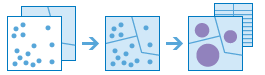
|
Dieses Werkzeug ermittelt anhand eines Punkt-Feature-Layers und eines Flächen-Feature-Layers, welche Punkte sich innerhalb der einzelnen Bereiche befinden, und berechnet Statistiken zu allen Punkten in jedem Bereich. Beispiel:
- Ermitteln Sie anhand der Punktpositionen von Kriminaldelikten die Anzahl der Delikte pro Landkreis oder Verwaltungsbezirk.
- Ermitteln Sie die höchsten und niedrigsten Umsatzzahlen für Franchise-Standorte pro Bundesstaat.
Features verbinden |
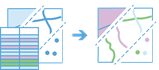
|
Mit der Funktion "Features verbinden" werden Attribute zwischen Layern oder Tabellen basierend auf räumlichen und Attributbeziehungen übertragen. Beispiel:
- Hängen Sie allgemeine Grenz- oder demografische Informationen an Ihre Ereignisdaten an.
- Identifizieren Sie die einer bekannten Position am nächsten gelegenen Einrichtungen.
- Ermitteln Sie die Anzahl der Wohnhäuser, die innerhalb von Hochwassergebieten liegen.
- Suchen Sie häufige Lebensräume für unterschiedliche Wildtiere.
Zusammenfassen (in der Nähe) |
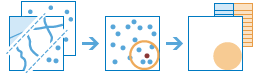
|
Sucht Features, die sich innerhalb einer angegebenen Entfernung von Features im Eingabe-Layer befinden. Die Entfernung kann entlang gerader Linien oder der tatsächlichen Strecke eines Reisemodus gemessen werden. Anschließend werden Statistiken für die nahe gelegenen Features berechnet. Beispiel:
- Ermitteln Sie die Gesamtbevölkerungszahl innerhalb der Fahrtzeit von fünf Minuten von einem vorgeschlagenen neuen Ladenstandort.
- Ermitteln Sie die Anzahl der Autobahnzufahrten innerhalb einer Fahrtstrecke von einem Kilometer von einem vorgeschlagenen neuen Ladenstandort, um diese als Maß für die Erreichbarkeit des neuen Standorts zu verwenden.
Zusammenfassen (innerhalb) |

|
Findet Flächen (und Teile von Flächen), die sich zwischen zwei Layern überlappen, und berechnet Statistiken zu der Überlappung. Beispiel:
- Ermitteln Sie anhand eines Layers mit Abflussgebieten und eines Layers mit Landnutzungsflächen nach Landnutzungstyp die Gesamtlandwirtschaftsfläche des Landnutzungstyps für jedes Abflussgebiet.
- Fassen Sie den Durchschnittswert unbebauter Flurstücke innerhalb jeder Stadt anhand eines Flurstücks-Layers in einem Landkreis und eines Stadtgrenzen-Layers zusammen.
Zentrierung und Verteilung zusammenfassen |
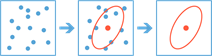
|
Dieses Werkzeug verwendet Punkt-Features, um das zentrale Feature, den Mittelwert für den Mittelpunkt, den Medianwert für den Mittelpunkt oder die Ellipse (Verteilung) zu berechnen. Beispiel:
- Wenn Sie über einen Layer für Schwerpunkte der Blockgruppen verfügen, kann mit dem zentralen, anhand der Bevölkerungszahlen gewichteten Feature ermittelt werden, in welchem Teil der Stadt ein Zentrum für darstellende Künste am besten zu erreichen wäre.
- Angenommen, Sie verfügen über einen Layer für Elchbeobachtungen in einem Park für einen Zeitraum von mehreren Jahren, so kann anhand des Mittelwertes für den Mittelpunkt festgestellt werden, wo die Elche sich im Sommer und im Winter versammeln.
- Wenn Sie einen Layer für Brandereignisse haben, kann anhand des Medianwertes für den Mittelpunkt die zentrale Tendenz der Feuer ohne Beeinträchtigung durch Ausreißer der Peripherie gemessen werden.
- Ist ein Layer für Stichproben von Grundwasserbrunnen vorhanden, kann mithilfe einer Ellipse ermittelt werden, wie eine Verunreinigung sich verbreitet.
Datenanreicherung
Mit diesen Werkzeugen können Sie die Eigenschaften von Gebieten erkunden. Für die ausgewählten Gebiete werden detaillierte demografische Daten und Statistiken zurückgegeben.
- Mit Layer anreichern werden Informationen zu Personen, Orten und Unternehmen in einem bestimmten Gebiet oder innerhalb einer ausgewählten Reisezeit bzw. Entfernung von einem Standort abgerufen.
Layer anreichern |
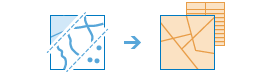
|
Ruft Informationen zu Personen, Orten und Unternehmen in einem bestimmten Gebiet oder innerhalb einer ausgewählten Reisezeit bzw. Entfernung von einem Standort ab.
Positionen suchen
Mithilfe dieser Werkzeuge lassen sich Features, die den von Ihnen angegebenen Kriterien entsprechen, identifizieren oder erstellen. Dabei hängt der Typ der Kriterien vom verwendeten Werkzeug ab. Zum Beispiel können Ihre Kriterien auf räumlichen oder Attributabfragen, auf Gebieten, die von einer bestimmten Höhe aus sichtbar sind, auf Gebieten, die hinter bestimmen Drainagepunkten flussabwärts liegen, oder auf Fahrzeiten bei bestimmten Verkehrsbedingungen basieren.
- Mit Optimale Einrichtungen auswählen werden die besten Standorte für Einrichtungen ausgewählt. Dabei werden Standorte mit einem Bedarf den Einrichtungen so zugewiesen, dass eine spezifische Zielsetzung erfüllt wird.
- Mit Sichtfelder erstellen werden Flächen erstellt, die abhängig von angegebenen Positionen zu sehen sind.
- Mit Abflussgebiete erstellen können Einzugsgebiete auf der Basis der angegebenen Positionen erstellt werden.
- Neue Positionen ableiten erstellt neue Flächen aus Positionen des Untersuchungsgebiets, die eine Reihe von Kriterien erfüllen.
- Schwerpunkte suchen sucht den repräsentativen Mittelpunkt (Schwerpunkt) für Eingabe-Features.
- Mit der Option Vorhandene Positionen suchen werden vorhandene Flächen in einem Layer gesucht, die eine Reihe von Kriterien erfüllen.
- Mit dem neuen Werkzeug Ähnliche Positionen suchen ermitteln Sie Positionen, die basierend auf den angegebenen Kriterien mindestens einer Referenzposition am ähnlichsten sind.
- Mit Positionen aus Tabelle geokodieren werden Adressen aus einer Tabelle in Koordinaten umgewandelt.
- Flussabwärts verfolgen ermittelt von den angegebenen Positionen aus die Fließrichtungen flussabwärts.
Optimale Einrichtungen auswählen |
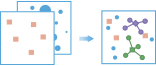
|
Wählt die besten Standorte für Einrichtungen aus, indem Standorte mit einem Bedarf so den Einrichtungen zugewiesen werden, dass eine spezifische Zielsetzung erfüllt wird.
Sichtfelder erstellen |
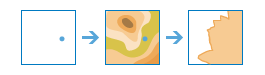
|
Diese Funktion erstellt Flächen, die abhängig von angegebenen Positionen zu sehen sind.
Abflussgbiete erstellen |
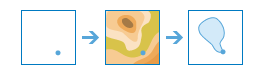
|
Diese Funktion erstellt Einzugsgebiete auf der Basis der angegebenen Positionen.
Neue Positionen ableiten |
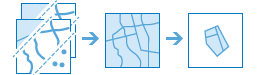
|
Mit dieser Funktion werden neue Features im Untersuchungsgebiet erstellt, die den angegebenen Kriterien entsprechen. Diese Kriterien können auf Attributabfragen (beispielsweise unbebaute Flurstücke) und räumlichen Abfragen (beispielsweise innerhalb einer Entfernung von einem Kilometer von einem Fluss) basieren.
Schwerpunkte suchen |
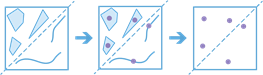
|
Sucht den repräsentativen Mittelpunkt (Schwerpunkt) für jedes Multipoint-, Linien- oder Flächen-Feature.
Vorhandene Positionen suchen |
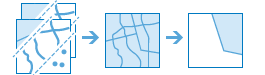
|
Mit dieser Funktion werden vorhandene Features im Untersuchungsgebiet ausgewählt, die den angegebenen Kriterien entsprechen. Diese Kriterien können auf Attributabfragen (beispielsweise unbebaute Flurstücke) und räumlichen Abfragen (beispielsweise innerhalb einer Entfernung von einem Kilometer von einem Fluss) basieren.
Positionen aus Tabelle geokodieren |
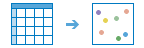
|
Konvertiert Adressen in Koordinaten. Dieses Werkzeug kann für Adressen in einer Excel-Tabelle oder einer CSV-Tabelle verwendet werden.
Ähnliche Positionen suchen |
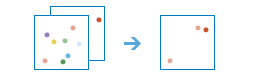
|
Sucht die Positionen, die basierend auf den angegebenen Kriterien mindestens einer Referenzposition am ähnlichsten sind.
Flussabwärts verfolgen |
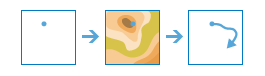
|
Diese Funktion ermittelt von den angegebenen Positionen aus die Fließrichtungen flussabwärts.
Muster analysieren
Mit diesen Werkzeugen können Sie räumliche Muster in Daten identifizieren, quantifizieren und visualisieren.
- Das Werkzeug Dichte berechnen stellt die Anzahl der angegebenen Daten auf der Karte dar.
- Mit Hot-Spots suchen werden statistisch signifikante Cluster im räumlichen Muster Ihrer Daten identifiziert.
- Mit dem Werkzeug Ausreißer suchen wird ermittelt, ob die räumlichen Muster in den Daten statistisch signifikante Ausreißer aufweisen.
- Das Werkzeug Punkt-Cluster suchen findet Cluster aus Punkt-Features im Datenrauschen des Umfelds basierend auf deren räumlicher Verteilung.
- Mit dem Werkzeug Punkte interpolieren können Sie Werte an neuen Positionen basierend auf Messwerten aus einer Sammlung von Punkten vorhersagen.
Dichte berechnen |
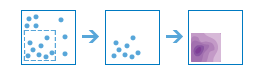
|
Das Werkzeug "Dichte berechnen" verwendet bekannte Mengen eines bestimmten Phänomens und verteilt sie auf der Karte. Mit diesem Werkzeug können beispielsweise Konzentrationen von Blitzeinschlägen oder Tornados, die Erreichbarkeit von Gesundheitseinrichtungen und Bevölkerungsdichten angezeigt werden.
Hot-Spots suchen |
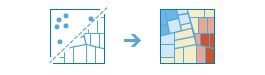
|
Dieses Werkzeug erstellt eine Karte mit statistisch signifikanten Clustern, die in den Daten vorhanden sind. Verwenden Sie dieses Werkzeug, um beispielsweise unerwartete Hot-Spots (rot) und Cold-Spots (blau) hoher und niedriger Haushaltseinkommen, Kriminalitätsdichte, Verkehrsunfallzahlen mit Todesopfern, Arbeitslosigkeit oder Biodiversität aufzudecken.
Ausreißer suchen |
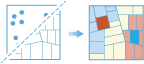
|
Dieses Werkzeug erstellt eine Karte mit statistisch signifikanten Clustern und räumlichen Ausreißern, die in den Daten vorhanden sind. Verwenden Sie dieses Werkzeug, um Features mit Werten zu ermitteln, die erheblich von ihren Nachbarn abweichen. Mit diesem Werkzeug können Sie beispielsweise herausfinden, wo anomales Ausgabeverhalten zu beobachten ist, ermitteln, wo die schärfsten Grenzen zwischen Reichtum und Armut in einem Untersuchungsgebiet liegen oder ob in den USA Landkreise mit ungewöhnlich niedriger Lebenserwartung im Vergleich zu ihren Nachbarschaften vorhanden sind.
Punkt-Cluster suchen |
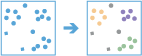
|
Dieses Werkzeug erkennt Flächen, auf denen Punkte konzentriert auftreten und auf denen sie durch leere Flächen oder Flächen mit geringer Dichte getrennt sind. Punkte, die nicht Teil eines Clusters sind, werden als Rauschen gekennzeichnet.
Punkte interpolieren |
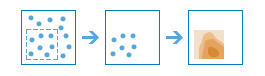
|
Mit dem Werkzeug können Sie Werte an neuen Positionen basierend auf Messwerten aus einer Sammlung von Punkten vorhersagen. Das Werkzeug verwendet Punktdaten mit Werten an jedem Punkt und gibt Flächen zurück, die nach vorhergesagten Werten klassifiziert werden. Mit diesem Werkzeug können Sie beispielsweise Niederschlagsmengen in einem Abflussgebiet basierend auf den Messwerten einzelner Niederschlagsmesser vorhersagen.
Nachbarschaftsanalyse verwenden
Mit diesen Werkzeugen können Sie eine der am häufigsten gestellten Fragen im Zusammenhang mit räumlichen Analysen beantworten: "Welche Elemente befinden sich in räumlicher Nähe zueinander?"
- Mit Startpunkte mit Zielen verbinden wird die Fahrzeit oder Entfernung zwischen Punktepaaren gemessen.
- Puffer erstellen erstellt Gebiete mit gleicher Entfernung von Features.
- Fahrzeitgebiete erstellen findet Gebiete um Standorte, die innerhalb eines bestimmten Zeitraums erreicht werden können.
- Nächstgelegene suchen identifiziert die Orte, die bekannten Standorten am nächsten gelegen sind.
- Route planen ermittelt die optimale Methode zum Erstellen von Routen für eine Fahrzeugflotte, die viele Stopps anfahren muss.
Startpunkte mit Zielen verbinden |
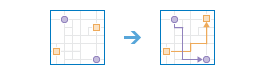
|
Mit "Startpunkten mit Zielen verbinden" wird die Fahrzeit oder Entfernung zwischen Punktepaaren gemessen. Das Werkzeug kann geradlinige Entfernungen, Fahrstrecken oder Fahrzeiten erfassen. Mit diesem Werkzeug haben Sie folgende Möglichkeiten:
- Berechnen Sie die Gesamtstrecke oder -zeit, die Pendler von ihrem Wohnort zum Arbeitsplatz aufwenden müssen.
- Ermitteln Sie, wie weit Kunden fahren, um in Ihrem Geschäft einzukaufen. Verwenden Sie diese Informationen, um Ihr Marktpotenzial zu definieren, insbesondere bei der gezielten Ausrichtung von Werbekampagnen oder der Auswahl neuer Geschäftsstandorte.
- Berechnen Sie die erwarteten Reisekilometer für Ihr Fahrzeugflotte. Führen Sie anschließend das Werkzeug "Zusammenfassen (innerhalb)" aus, um die Kilometerzahl nach Bundesland oder anderen Regionen zu erfassen.
Auf der Basis der angegebenen Start- und Endpunkte erstellt das Werkzeug einen Layer mit Routenlinien und Messwerten zwischen den zugeordneten Startpunkten und Zielen.
Puffer erstellen |
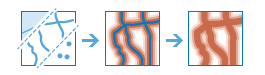
|
Ein Puffer ist ein Bereich, der eine angegebene Entfernung von einem Punkt, einer Linie oder einem Flächen-Feature abdeckt.
Puffer werden in der Regel zum Erstellen von Bereichen verwendet, die anhand anderer Werkzeuge wie "Layer überlagern" weiter analysiert werden können. Beispielsweise kann die Antwort auf die Frage "Welche Gebäude befinden sich innerhalb einer Entfernung von einem Kilometer von der Schule?" gefunden werden, indem ein Puffer von einem Kilometer um die Schule erstellt und der Puffer mit dem Layer der Gebäudegrundrisse überlagert wird. Das Endergebnis ist ein Layer mit allen Gebäuden, die innerhalb eines Kilometers von der Schule entfernt liegen.
Fahrzeitgebiete erstellen |
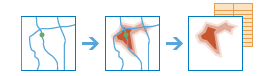
|
Ein Fahrzeitgebiet ist der Bereich, der innerhalb einer angegebenen Fahrzeit oder Fahrentfernung erreicht werden kann. Mithilfe von Fahrzeitgebieten können beispielsweise die folgenden Fragen beantwortet werden:
- Welche Orte kann ich von diesem Standort aus innerhalb einer Fahrzeit von 30 Minuten erreichen?
- Welche Orte kann ich von diesem Standort aus innerhalb einer Fahrzeit von 30 Minuten um 18:00 Uhr während der Hauptverkehrszeit erreichen?
- Welche Gebiete kann die Feuerwehr innerhalb von fünf Minuten erreichen? Wie könnte die Flächendeckung bei der Brandbekämpfung durch die Einrichtung einer neuen Feuerwache verbessert werden?
- Welche Markteinzugsbereiche deckt mein Geschäft ab? Welche Gebiete liegen innerhalb von 10 Kilometern von meinen Geschäften?
Nächstgelegene suchen |
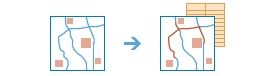
|
Misst die Reisekosten zwischen Ereignissen und Einrichtungen und bestimmt, welches jeweils die nächstgelegene Einrichtung ist. Das Ergebnis ist ein Layer, der die besten Routen zwischen Ereignissen und Einrichtungen mit den entsprechenden Reisekosten (Zeit und Entfernung) jeder Route anzeigt. Mit diesem Werkzeug können Sie beispielsweise das einem Unfallort nächstgelegene Krankenhaus oder den Ihrem aktuellen Standort nächstgelegenen Geldautomat finden.
Routen planen |
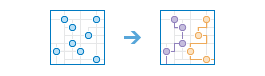
|
Sie geben eine Reihe von Stopps und die Anzahl der zum Anfahren der Stopps verfügbaren Fahrzeuge an und "Routen planen" bestimmt, wie die Stopps den Fahrzeugen effizient zugewiesen und Routen für die Fahrzeuge zu den Stopps erstellt werden.
Verwenden Sie dieses Werkzeug für die Arbeitsplanung eines mobilen Teams von Inspektoren, Gutachtern, Pflegekräften usw., für die Lieferung oder Abholung von Artikeln an entfernten Standorten oder die Bereitstellung von Dienstleistungen der Personenbeförderung.
Daten verwalten
Diese Werkzeuge werden für die tägliche Verwaltung geographischer Daten und zum Kombinieren von Daten vor Analysen herangezogen.
- Grenzen zusammenführen führt Flächen mit gemeinsamer Grenze und gemeinsamem Attributwert zusammen.
- Daten extrahieren erstellt neue Datasets, indem Features aus vorhandenen Daten extrahiert werden.
- Mosaike generieren erstellt Mosaike basierend auf der Ausdehnung Ihrer Daten.
- Layer zusammenführen kopiert alle Features aus mindestens zwei vorhandenen Layern in einen neuen Layer.
- Layer überlagern kombiniert mindestens zwei Layer zu einem einzelnen Layer. Sie können sich eine Überlagerung als einen Stapel von Karten vorstellen, durch den Sie hindurchsehen und anhand dessen Sie eine einzelne Karte erstellen, die alle Informationen aus diesem Stapel enthält.
Grenzen zusammenführen |
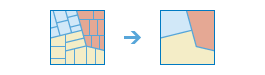
|
Flächen, die sich überlappen oder eine gemeinsame Grenze haben, werden zu einer Fläche zusammengeführt.
Durch Angabe eines Feldes können Sie steuern, welche Grenzen zusammengeführt werden. Wenn Sie beispielsweise über einen Landkreis-Layer verfügen und jeder Landkreis das Attribut State_Name aufweist, können Sie Grenzen anhand des Attributs State_Name zusammenführen. Benachbarte Landkreise werden zusammengeführt, wenn sie den gleichen Wert für State_Name haben. Der Ergebnis-Layer zeigt Bundeslandgrenzen.
Daten extrahieren |
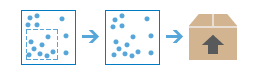
|
Erstellt eine ZIP-, CSV- oder KMZ-Datei aus den Daten der Layer sowie einen angegebenen Interessenbereich.
Mosaike generieren |
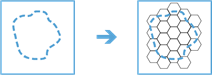
|
Generiert Mosaike in einem Untersuchungsgebiet basierend auf der festgelegten Form und Größe.
Layer zusammenführen |
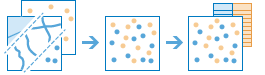
|
Kopiert Features aus mindestens zwei vorhandenen Layern in einen neuen Layer. Beispiel:
- Sie verfügen über drei Layer, für England, Wales und Schottland, und Sie möchten einen Layer von Gesamt-Großbritannien erstellen.
- Sie verfügen über 12 Layer, die jeweils Flurstücksinformationen für zusammenhängende Stadtgebiete enthalten. Sie möchten sie zu einem einzelnen Layer zusammenführen und nur die Attribute beibehalten, die in den 12 Eingabe-Layern den gleichen Namen und Typ aufweisen.
Layer überlagern |
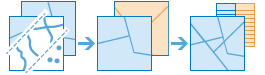
|
Bei einer Überlagerung werden zwei oder mehr Layer zu einem einzelnen Layer kombiniert. Sie können sich eine Überlagerung als einen Stapel von Karten vorstellen, durch den Sie hindurchsehen und anhand dessen Sie eine einzelne Karte erstellen, die alle Informationen aus diesem Stapel enthält. Beispiel:
- Welche Flurstücke befinden sich in einem 100-Jahres-Überschwemmungsgebiet? ("In" ist hier nur ein Synonym für "über" bzw. "überlagern".)
- Welche Straßen befinden sich in welchen Landkreisen?
- Welche Landnutzung liegt über welchem Bodentyp?
- Welche Quellen befinden sich auf verlassenen Militärstützpunkten?